源码
https://github.com/AndroidDevLog/AndroidDevLog/tree/master/233.%20Push
文档
https://firebase.google.com/docs/cloud-messaging/android/client?hl=zh-cn
http://www.codeproject.com/Articles/1121218/Android-Firebase-Cloud-Messaging-Tutorial
测试
https://console.firebase.google.com/project/push-cbf8f/notification
先决条件
- 一台运行 Android 2.3 (Gingerbread) 或更新版本并运行 Google Play 服务 9.6.1 或更新版本的设备。
- Android SDK 管理器 中的 Google Play 服务 SDK
- Android Studio 1.5 或更高版本
- Android Studio 项目及其捆绑包名称。
FCM
CREATE NEW PROJECT / 新建项目
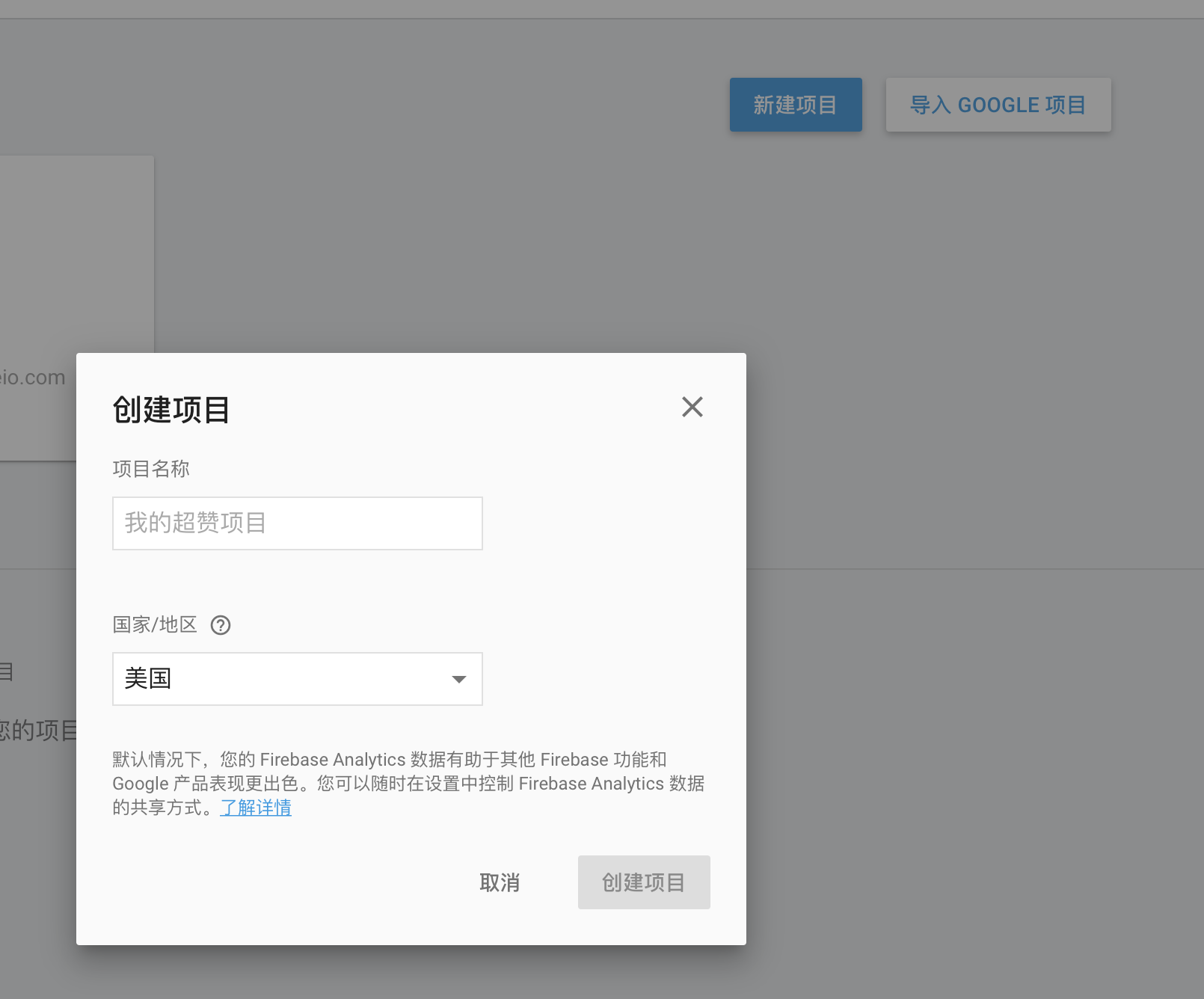
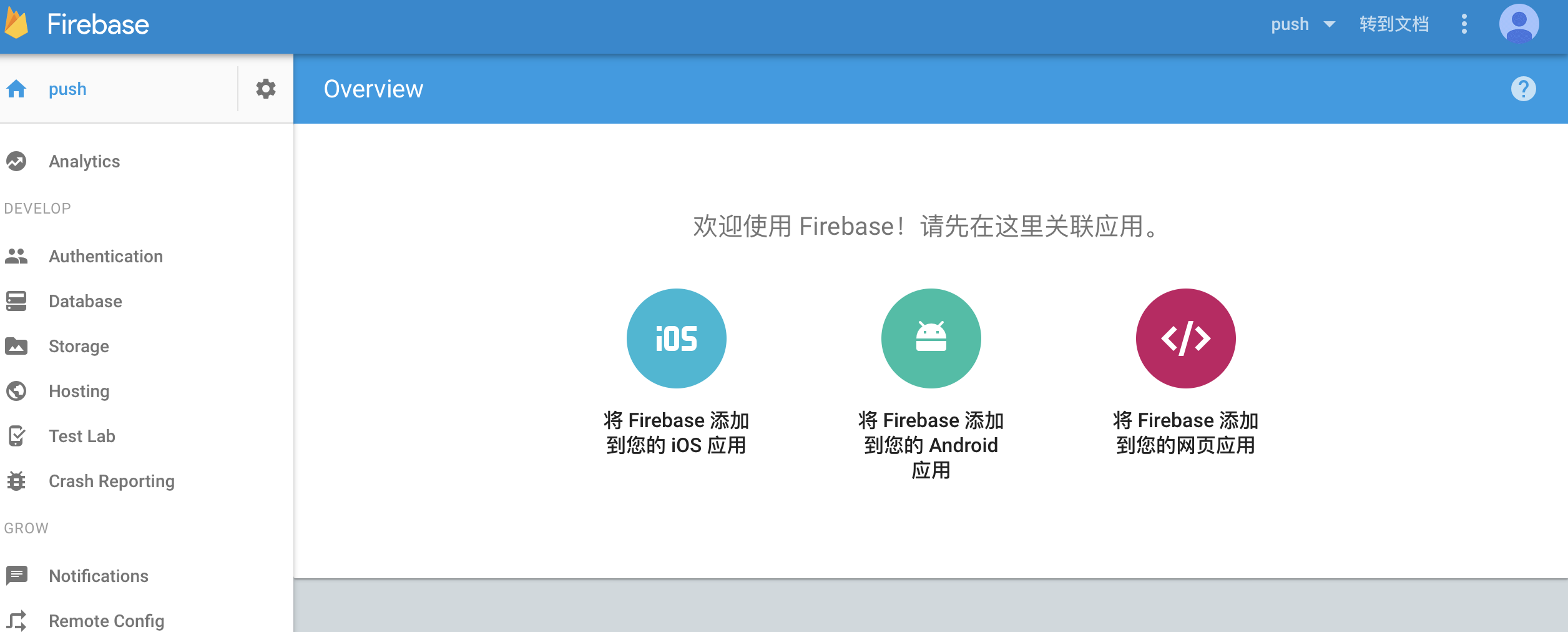
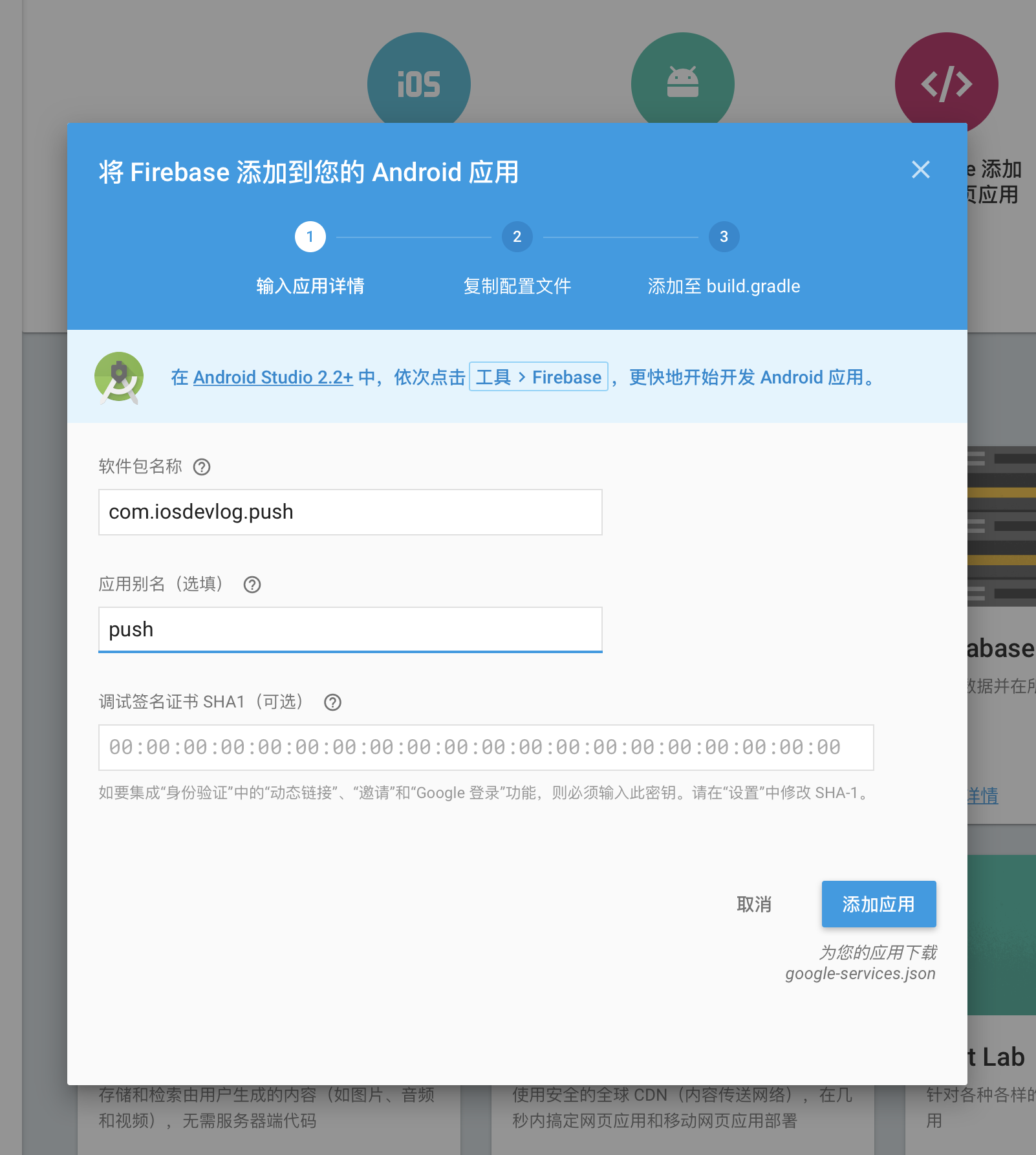
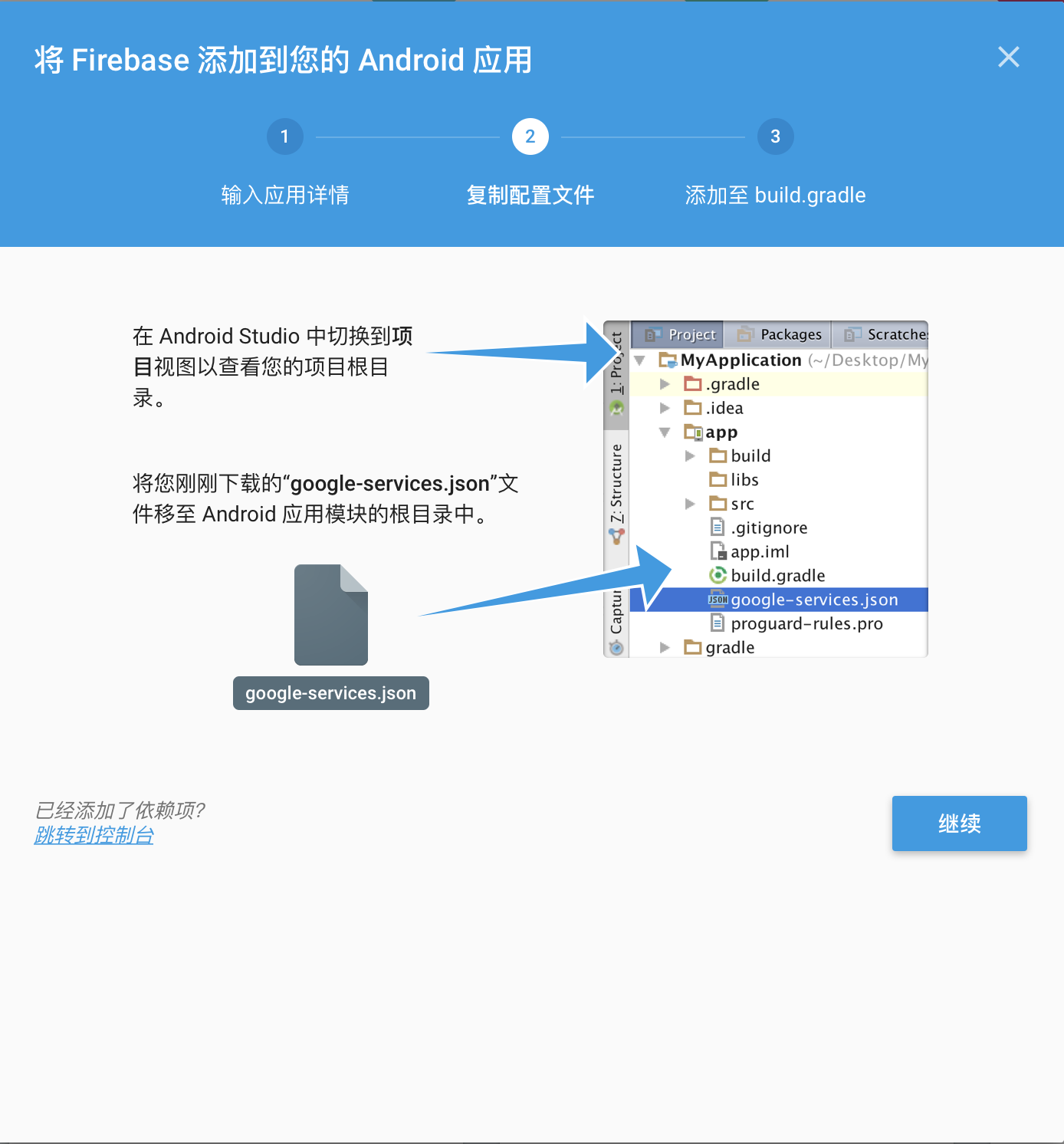
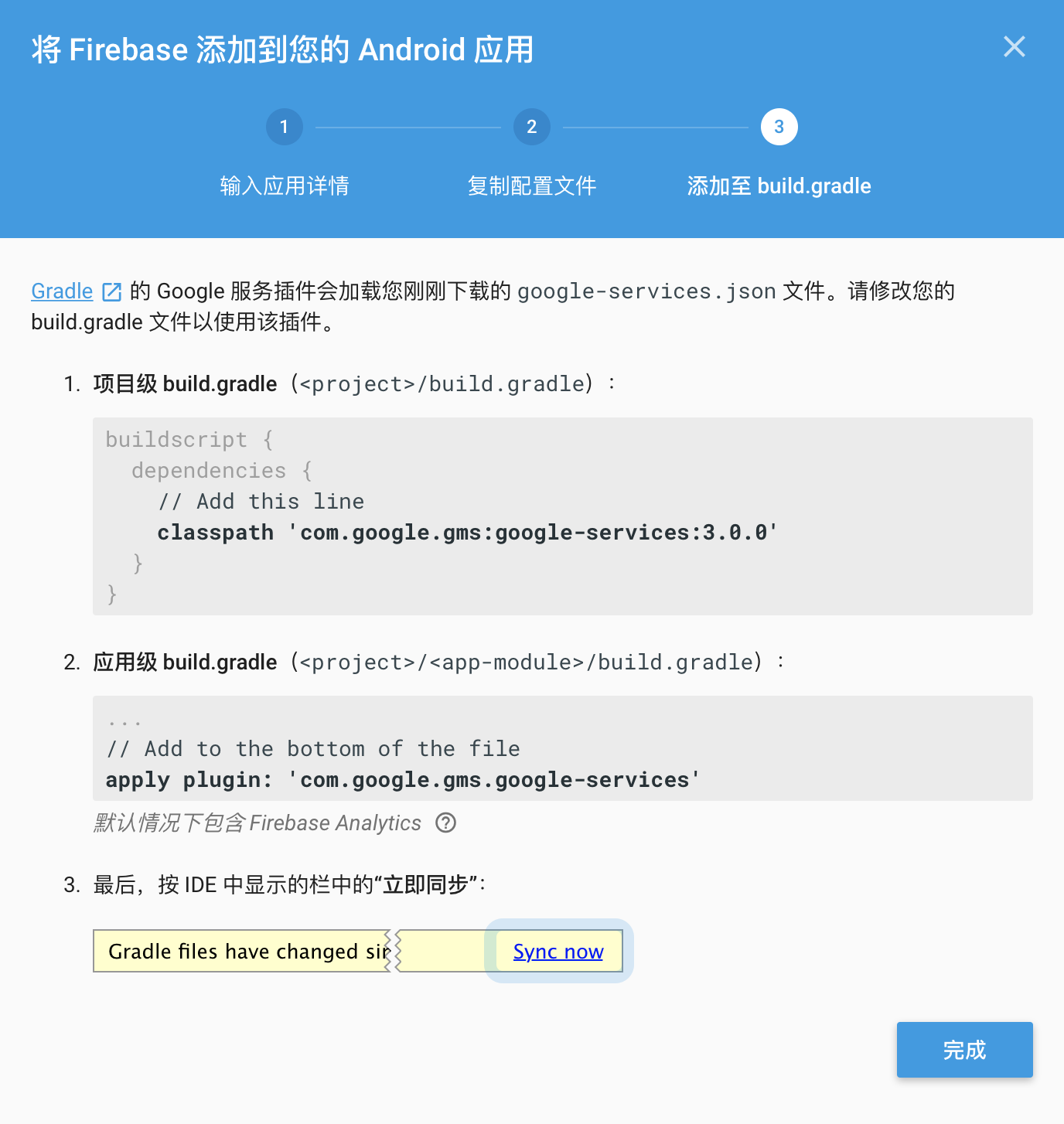
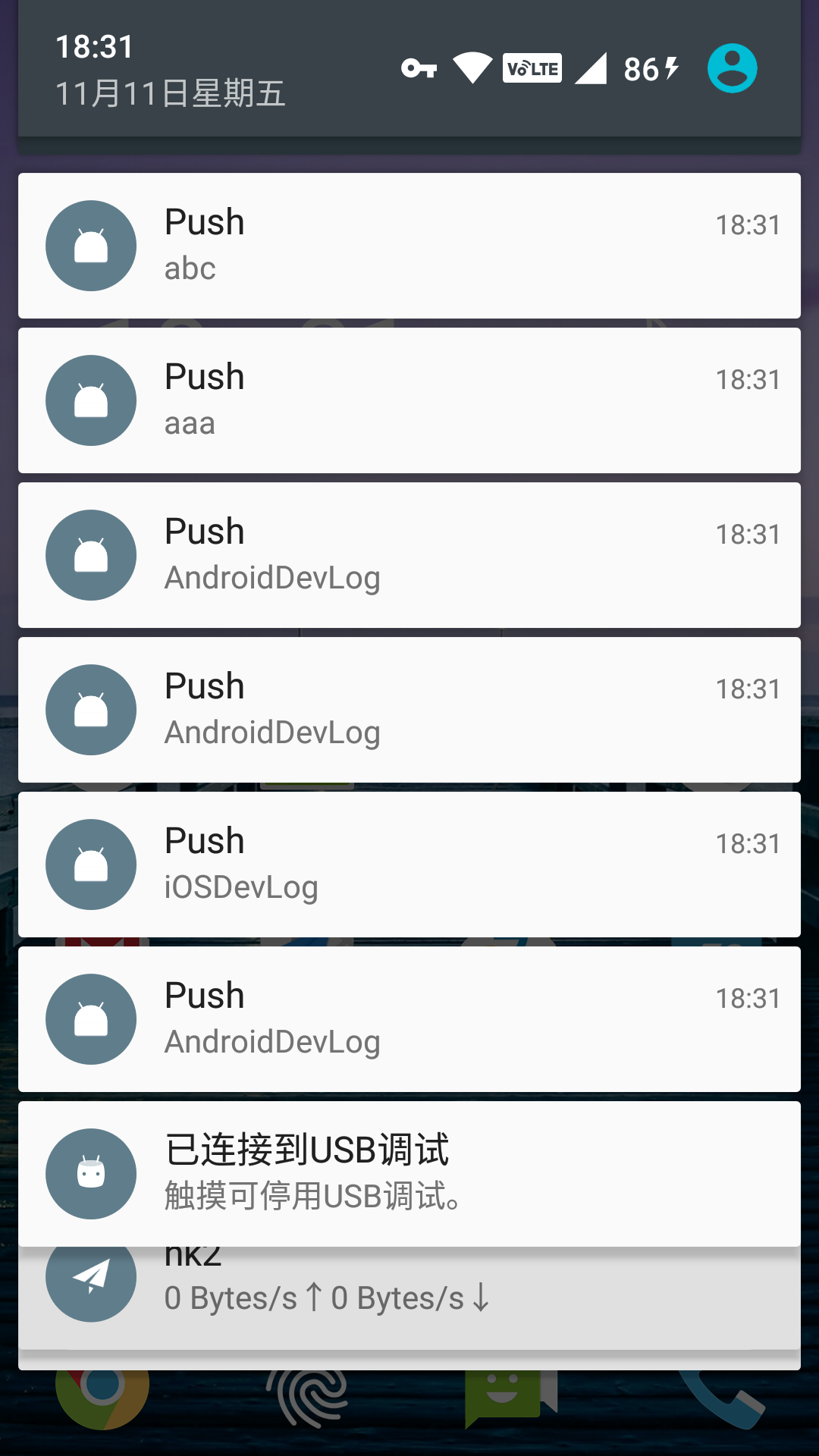
将 Firebase 添加至您的应用
现在,可以将 Firebase 添加至您的应用了。为此,您的应用需要有一个 Firebase 项目和一个 Firebase 配置文件。
- 如果您还没有 Firebase 项目,请在 Firebase console 中创建一个。 如果已经有一个与您的移动应用关联的现有 Google 项目,请点击 Import Google Project。 否则,请点击 Create New Project。
- 点击 Add Firebase to your Android app 并按设置步骤进行操作。如果在导入现有 Google 项目,这可能是自动进行的,您只需下载配置文件即可。
- 出现提示时,输入您的应用的包名称。输入您应用使用的包名称十分重要。只有当您将一个应用添加至您的 Firebase 项目时才能进行此设置。
- 最后,您将下载一个 google-services.json 文件。您可以随时重新下载此文件。
- 通常,如果尚未下载,请将此复制到您的项目模块文件夹,通常为 app/。
注:如果您有多个构建变体含有已定义的不同包名称,则必须在 Firebase console 中将每个应用添加到您的项目。
添加 SDK
如果您想将 Firebase 内容库集成到您的一个项目中,则需为准备 Android Studio 项目执行几项基本任务。您可能在向应用添加 Firebase 的过程中已经完成此步操作。
首先,请向您的根级 build.gradle 文件添加一条规则,以包含 Google 服务插件:
buildscript {
// ...
dependencies {
// ...
classpath 'com.google.gms:google-services:3.0.0'
}
}
然后在您的模块 Gradle 文件(通常为 app/build.gradle)中,在文件底部添加 apply plugin 行,以启用 Gradle 插件:
apply plugin: 'com.android.application'
android {
// ...
}
dependencies {
// ...
compile 'com.google.firebase:firebase-core:9.6.1'
}
// ADD THIS AT THE BOTTOM
apply plugin: 'com.google.gms.google-services'